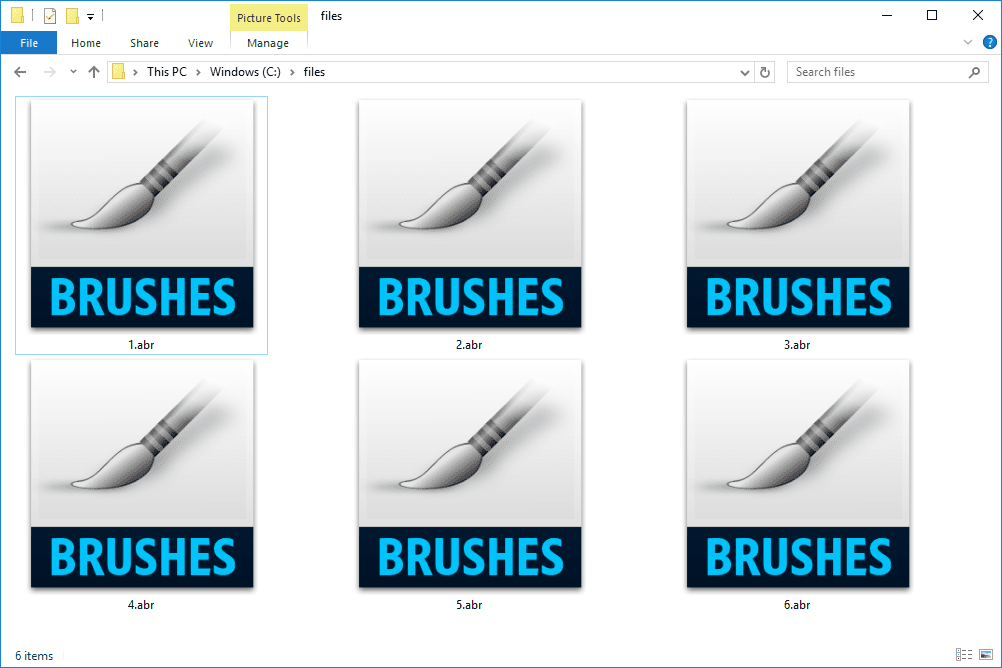ABR-tiedostotunniste on Photoshop-sivellintiedosto, joka tallentaa tietoja yhden tai useamman siveltimen muodosta ja tekstuurista. Niitä käytetään Photoshopin siveltimellä. Oletusarvoisesti nämä tiedostot tallennetaan Photoshopin asennuskansioon: …EsiasetuksetBrushes†
Voit ladata ilmaisia Photoshop-siveltimiä verkosta.
Kuinka avata ABR-tiedosto
ABR-tiedostoja voidaan avata ja käyttää Adobe Photoshopilla siveltimestä:
-
Valitse Työkalut-valikosta Sivellin-työkalu. Tottumukset B avain on toinen tapa keskittyä siihen.
-
Valitse nykyinen siveltimen tyyppi Photoshopin yläreunassa olevasta valikosta.
-
Käytä pientä valikkopainiketta valitaksesi: Tuo siveltimet†
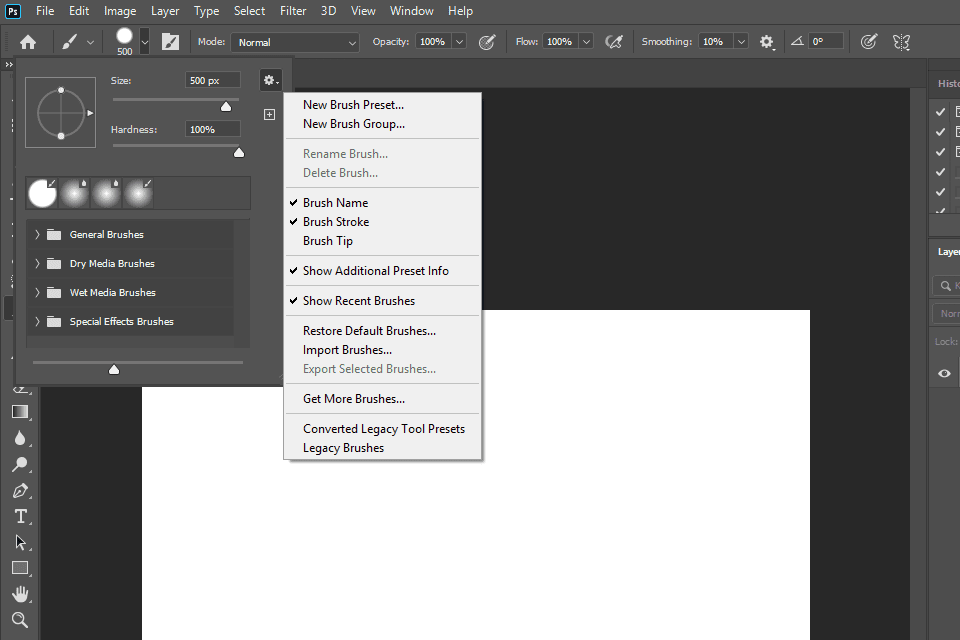
-
Etsi ABR-tiedosto, jota haluat käyttää, ja valitse sitten ladata†
Jos tämä menetelmä ei toimi, on olemassa toinen tapa tuoda mukautettuja siveltimiä Photoshopiin muokata † Esiasetukset † Esiasetettu hallinta† Valitse siveltimet esiasetettuna tyyppinä ja valitse sitten ladata löytääksesi ABR-tiedoston. GIMP on toinen ilmainen kuvankäsittelyohjelma, joka voi käyttää ABR-tiedostoja. Kopioi ABR-tiedosto sopivaan kansioon GIMPin nähtäväksi. GIMP-asennuksessamme (sinullasi saattaa olla hieman erilainen) kansio on tässä:
C:Program FilesGIMP 2sharegimp2.0brushesBasic
Voit myös avata ABR-tiedostoja Tumasoftin Argusilla tai ilmaiseksi abrViewerilla, mutta nämä ohjelmat näyttävät vain esikatselun siitä, miltä sivellin näyttää – et voi itse käyttää sitä. Jos huomaat, että tietokoneessasi oleva sovellus yrittää avata tiedoston, mutta se on väärä sovellus tai haluat mieluummin toisen asennetun ohjelman avaavan sen, katso oppaamme Oletusohjelman muuttaminen tietylle tiedostotunnisteelle tehdäksesi muutoksen ikkunoissa.
Kuinka muuntaa ABR-tiedosto
Vaikka sen tekeminen ei luultavasti vaadi paljon, abrMate on ilmainen sovellus, joka voi muuntaa ABR:n PNG-muotoon, kunhan sivellintiedosto on luotu Photoshop CS5:llä tai vanhemmalla. Kun se on PNG-muodossa, voit muuntaa sen JPG-muotoon tai muuhun muotoon ilmaisella kuvanmuuntimella. Voit myös muuntaa GIMP-sivellintiedoston (GBR) Photoshopin sivellintiedostoksi, jotta GIMP:llä luotua sivellintiedostoa voidaan käyttää Photoshopin kanssa, mutta se ei ole yhtä virtaviivainen kuin useimmat muunnokset. Näin luot Photoshop-sivellintiedoston GIMP-siveltimestä:
-
Avaa GIMP GBR -tiedosto XnView’ssa.
-
Tallenna kuva PNG-tiedostona.
-
Avaa PNG Photoshopissa.
-
Valitse alue, jota haluat käyttää siveltimenä.
-
Luo sivellin kautta muokata † Määritä siveltimen esiasetus†
Etkö vieläkään voi avata sitä?
ABR-tiedostotunniste on helppo sekoittaa ABW:hen, ABF:ään (Adobe Binary Screen Font) tai ABS:ään (Absolute Database). Jos et voi avata tiedostoa yllä mainituilla ohjelmilla, saatat sekoittaa toisen tiedostomuodon Photoshop Brush -tiedostoon. FAQ
-
Kuinka avaan ABR-tiedostoja ilman Photoshopia?
Jotta voit avata ja käyttää ABR-tiedostoja muissa ohjelmissa kuin Photoshopissa, sinun on muunnettava tiedostot PNG-muotoon jollakin työkalulla, kuten ABRviewer. Lataa ABRviewer ja valitse Tiedosto † Avoimet harjasarjat † Avata > valitse tiedosto > Viedä † pikkukuvat† Voit myös avata ABR-tiedostoja suoraan GIMPissä muuntamatta niitä PNG-muotoon.
-
Kuinka lisään ABR-tiedoston Illustratoriin?
Et voi lisätä ABR-sivellintiedostoja Illustratoriin. Voit kuitenkin luoda ja lisätä Illustrator-sivellintiedostoja AI-tiedostotunnisteella. Tuo Illustratorin sivellintiedostoja siirtymällä osoitteeseen Ikkuna † Sivellinkirjastot † Muu kirjasto ja etsi tiedosto. Siirry sitten kohtaan Sivellin kirjasto paneeli > valitse tuotava sivellin > Lisää siveltimiin†